内存扫把清理工具
v1.95 免费版
- 软件大小:1.30 MB
- 软件语言:中文
- 软件类型:国产软件 / CPU内存
- 软件授权: 破解软件
- 更新时间:2018-12-24 17:37:04
- 软件等级:

- 软件厂商: -
- 应用平台:WinXP, Win7, Win8, Win10
- 软件官网: http://www.itmop.com/
相关软件

深度内存清理手机版v1.1.0安卓版
31.43 MB//10.0

流畅清理王软件官方版v1.0 安卓版
14.15 MB/中文/5.0

内存垃圾清理管家appv8.0 安卓版
27.32 MB/中文/10.0

Mem Reduct内存清理工具Lite便携版v3.3.4.0 官方最新版
300.00 KB/中文/0.0

一键清理专家1tap(1Tap Cleaner Pro)v4.06 安卓版
5.16 MB/中文/10.0
软件介绍人气软件精品推荐相关文章网友评论下载地址
内存扫把是一款小巧玲珑,方便好用的内存整理小工具,可以快速的处理电脑端的垃圾文件,免除大量无用文件垃圾带来的卡顿现象,安装之后快速清理,提高工作效率,有需要的就来IT猫扑下载吧!
内存扫把官方介绍
随着开机的时间越来越久,使用过的软件和浏览过的网页会在内存残留下大量的无用垃圾文件,
而这些垃圾文件却又大大的占用了内存的可用空间~影响了用户的速度和工作效率!
这款内存扫把最新版能清理出软件退出时没有彻底释放的内存。
内存扫把没有去读写硬盘,因此,清理速度极快并且清理后不会降低软件的速度。
本工具可以后台运行,并且自动定时清理。

内存扫把软件特色
内存扫把可以对系统进程进行监测,自动监测系统进程的变化,一旦发现有新的软件启动或者退出,就会对内存进行一次清理,最大限度的发挥了内存扫把的清理效果。
并且还有清理内存和剪贴板的热键,可以使您随时方便的进行清理。
软件的使用也非常简单只用点一下“后台全自动运行”,就什么都不用管了。
电脑内存不足解决方法
一、剪贴板占用了太多的内存
实际上,剪贴板是内存中的一块临时区域,当你在程序中使用了“复制”或“剪切”命令后,Windows将把复制或剪切的内容及其格式等信息暂时存储在剪贴板上,以供“粘贴”使用。如果当前剪贴板中存放的是一幅图画,则剪贴板就占用了不少的内存。这时,请按下述步骤清除剪贴板中的内容,释放其占用的内存资源:
1.单击“开始”,指向“程序”或“所有程序”,指向“附件”
,指向“系统工具”,然后单击“剪贴板查看程序”,打开“剪贴板查看程序”窗口。
2.在“编辑”菜单上,单击“删除”命令。
3.关闭“剪贴板查看程序”窗口。 为了与Microsoft office程序提供的多重剪贴板相区分,上述所说的剪贴板,常被我们称为系统剪贴板。如果你正在使用Microsoft Office程序,而且使用了其多重剪贴板功能,那么你应清空“Office剪贴板”上的项目,方法是:在“Office剪贴板”任务窗格(OfficeXP)或工具栏(Office2000)上,单击“全部清空”或“清空‘剪贴板’”。当清空“Office剪贴板”时,系统剪贴板也将同时被清空
二、打开的程序太多
如果同时打开的文档过多或者运行的程序过多,就没有足够的内存运行其他程序。这时,对于多文档界面(MDl)程序,如Wd、
excel等,请关闭当前文档外的所有文档,并退出当前未使用的程序,然后或许你就能够继续执行因“内存不足”而被中断的任务。
三、重新启动计算机
如果只退出程序,并不重新启动计算机,程序可能无法将内存资源归还给系统。请重新启动计算机以释放系统资源,然后再次运行程序或执行被中断的任务。
四、自动运行的程序太多
如果在启动Windows时自动运行的程序太多,那么,即使重新启动计算机,也没足够的内存用来运行其它程序。
(一)确定设置为自动运行的程序是否太多
1.单击“开始”,然后单击“运行”。
2.在“打开”框中,键入“Msconfig”,单击“确定”按钮,打开“系统配置实用程序”窗口。 3.单击“常规”选项卡,选中“选择性启动”复选钮,清除“处理Win.ini文件”复选框和“加载启动组项目”复选框。
4.单击“确定”按钮,当系统提示重新启动计算机时,请单击“是”按钮。
重新启动电脑后,如果内存不足的问题已经解决,你就可以将计算机配置为启动时不打开任何程序。
(二)配置计算机不自动打开任何程序
1.恢复在Msconfig中所作的更改,方法是:在“系统配置实用程序”窗口,单击“常规”选项卡,选择“正常启动”,单击“确定”按钮,然后重新启动计算机。
2.删除“启动”文件夹中的所有快捷方式
①单击“开始”,指向“设置”,然后单击“任务栏和开始菜单”,系统弹出“任务栏属性”对话框。
②单击“开始菜单”选项卡,单击“自定义”,再单击“删除”按钮。
③单击“启动”文件夹旁的加号,以显示设置为自动运行的程序列表。如果“启动”文件夹旁没有加号“+”,则表明没有设置为自动运行的程序,请单击“关闭”按钮以终止此过程。
④单击“启动”文件夹中的每个快捷方式,然后单击“删除”按钮。此操作将从“开始”菜单中删除快捷方式,但并不从硬盘中删除相应的程序。对于“启动”文件夹中的每个快捷方式,重复该步骤。
⑤单击“关闭”按钮。
⑥单击“确定”按钮。
3.禁用从Win.ini文件加载的所有程序
①如上所述打开“系统配置实用程序”窗口。
②单击“Win.ini”选项卡,双击“[windows]”,然后清除“Load=”和“Run=”复选框。
③单击“确定”按钮,当系统提示重新启动计算机时,请单击“是”按钮。
五、让Windows管理虚拟内存设置
如果没有设置让Windows管理虚拟内存或者禁用虚拟内存,那么计算机可能无法正常工作,也可能收到“内存不足”的消息,或在运行某程序时出现相同的错误消息。
1.单击“开始”,单击“设置”,单击“控制面板”,然后双击“系统”。
2.在“系统属性”对话框中,单击“性能”选项卡,然后单击“虚拟内存”按钮。
3.选中“让Windows管理虚拟内存设置—(推荐)”选项,将计算机中可作为虚拟内存使用的硬盘空间量设置为默认值。此时,虚拟内存分页“win386.swp”能够根据实际内存的使用情况动态缩小和放大,最小容量为0,最大容量为硬盘的全部可用空间。
4.单击“确定”按钮。
六、增加可用磁盘空间
由于Windows以虚拟内存分页文件的格式使用硬盘空间以模拟RAM(),所以,尽管已设置为让Windows管理虚拟内存,但是当虚拟内存分页文件所在的驱动器(默认为Windows系统所在的硬盘分区)没有足够的空间时,仍会出现“内存不足”的错误。此时,请执行以下一项或多项操作,增加Windows虚拟内存分页文件所在驱动器上的可用空间:
1.清空回收站,方法是:在桌面上,右键单击“回收站”,再单击“清空回收站”。
2.从磁盘中删除临时文件,方法是:打开“Windows资源管理器”或“我的电脑”窗口,右键单击要释放其空间的磁盘,然后单击“属性”,在“常规”选项卡上,单击“磁盘清理”按钮,选中要删除的不需要的文件前的复选框(如图3),可以阅读列表下面区域中每个文件类型的说明,单击“确定”按钮。
3.从磁盘中删除过期的文件或已存档的文件。
4.删除从未使用过的所有文件。
七、程序文件被毁坏
如果仅仅是使用某个程序时,系统提示内存不足,而其他程序可以正常运行,那么可能的原因是该程序文件被毁坏,从而导致内存问题。然而Windows并没有确切地提示表明该程序已损坏,所以请尝试删除并重新安装该程序,然后重新运行该程序。如果系统不再提示内存不足,那么说明原程序文件确实被损坏。
八、使用内存优化软件
内存优化软件有很多,比如RAM Idle和Memo Kit就是比较出色的两个。这些软件都可以设置自动清空剪贴板、释放被关闭程序未释放的内存、对Win386.swp文件进行重新组织等,从而免除你手工操作的麻烦,达到自动释放内存的目的,不妨一试!
九、查杀病毒
系统感染电脑病毒也是导致内存不足的罪魁祸首,当系统出现“内存不足”的错误时,请使用最新的防毒软件查杀病毒,或者在清除电脑病毒之后,就解决了“内存不足”的问题。
更多>> 软件截图

推荐应用

内存自动释放优化工具(RAM Saver Pro) 1.59 MB
下载/中文/10.0 v22.3 最新注册版
MemTest64(内存稳定性测试软件) 1.30 MB
下载/中文/6.0 v1.0 绿色版
Prime95(cpu稳定性测试软件) 13.08 MB
下载/中文/8.0 v29.8 汉化绿色版
内存卡格式化工具 292.00 KB
下载/中文/5.0 免费中文版
内存优化精灵 1.70 MB
下载/中文/10.0 v8.0 安装版
Dr Memory(C++内存检测工具) 19.24 MB
下载/中文/10.0 v1.7.0 官方最新版
魔方内存盘 302.00 KB
下载/中文/10.0 v1.07 正式版
nvidia inspector汉化版(nvidia显卡超频软件) 277.00 KB
下载/中文/10.0 v1.9.7.0 绿色最新版
其他版本下载
精品推荐 内存清理软件
 更多 (26个) >> 内存清理软件 在我们使用电脑的过程中会不断积累文件在电脑中,过多垃圾文件会对您的电脑运行造成影响,小编为你整理了一些内存清理软件下载,可以有效的增加电脑运行速度,智能的管理电脑中缓存数据,更多实用的电脑内存清理软件尽在IT猫扑网内存清理软件大全专题,希望大家喜欢,快来下载吧!
更多 (26个) >> 内存清理软件 在我们使用电脑的过程中会不断积累文件在电脑中,过多垃圾文件会对您的电脑运行造成影响,小编为你整理了一些内存清理软件下载,可以有效的增加电脑运行速度,智能的管理电脑中缓存数据,更多实用的电脑内存清理软件尽在IT猫扑网内存清理软件大全专题,希望大家喜欢,快来下载吧!
360安全卫士经典怀旧版 82.00 MB
/中文/4.0
百度安全卫士电脑版 1.86 MB
/中文/7.0
QQ电脑管家2022最新版 62.12 MB
/中文/5.0
鲁大师电脑版最新版本 162.54 MB
/中文/4.0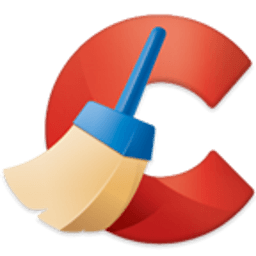
CCleaner绿色版 22.00 MB
/中文/10.0
金山毒霸2017(新毒霸 悟空) 19.29 MB
/中文/10.0
新毒霸垃圾清理工具 5.56 MB
/中文/6.0
超级内存清理大师最新版 2.13 MB
/中文/10.0
相关文章
下载地址
内存扫把清理工具 v1.95 免费版
查看所有评论>> 网友评论
更多>> 猜你喜欢





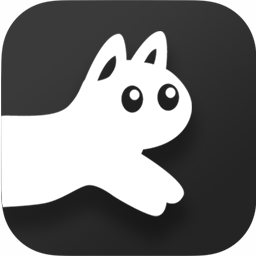







支持( 71 ) 盖楼(回复)